发布日期:2016-11-02 作者:老毛桃一键重装系统 来源:laomaotaoxitong.com
老毛桃w7家庭普通版是初级用户喜爱的老毛桃w7系统。统计显示很多用户日常都碰到了老毛桃w7系统重装系统的实操问题。面对老毛桃w7系统重装系统这样的小问题,我们该怎么动手解决呢?不经常使用电脑的朋友对于老毛桃w7系统重装系统的问题可能会无从下手。但对于电脑技术人员来说解决办法就很简单了:1、将老毛桃w7 iso文件直接复制到启动U盘的GHo目录下; 2、在电脑上插入U盘,重启后按F12、F11、Esc等快捷键打开启动菜单,选择U盘选项回车;。看了以上操作步骤,是不是觉得很简单呢?如果你还有什么不明白的地方,可以继续学习小编下面分享给大家的关于老毛桃w7系统重装系统的问题的具体操作步骤吧。
1、将老毛桃w7 iso文件直接复制到启动U盘的GHo目录下;
2、在电脑上插入U盘,重启后按F12、F11、Esc等快捷键打开启动菜单,选择U盘选项回车;
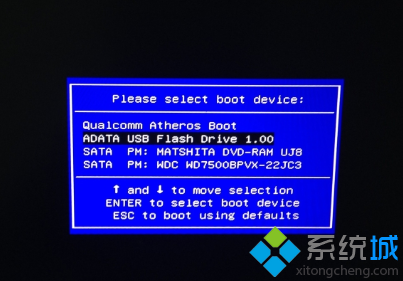
3、在U盘列表中选择【02】回车,启动pe系统;
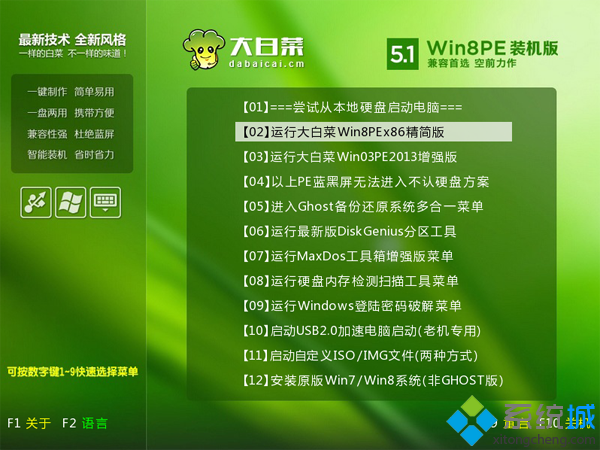
4、双击打开【大白菜一键装机】,选择老毛桃w7 iso镜像,自动提取gho文件,点击下拉框,选择老毛桃w7.gho文件;

5、然后选择系统所在盘符,一般是C盘,或者根据“卷标”或磁盘大小选择,点击确定;
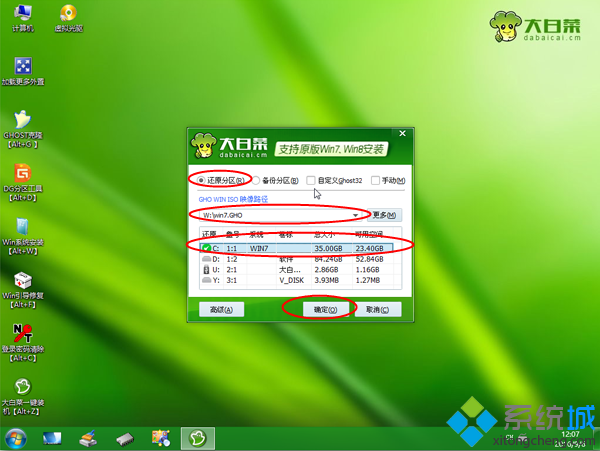
6、弹出提示框,勾选“完成后重启”,点击是;
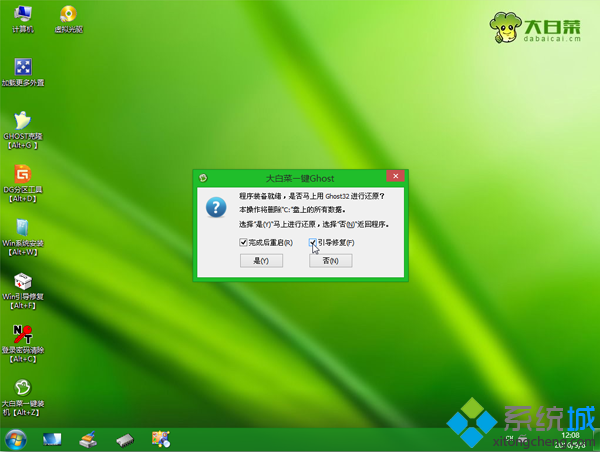
7、转到这个界面,执行老毛桃w7解压的操作;
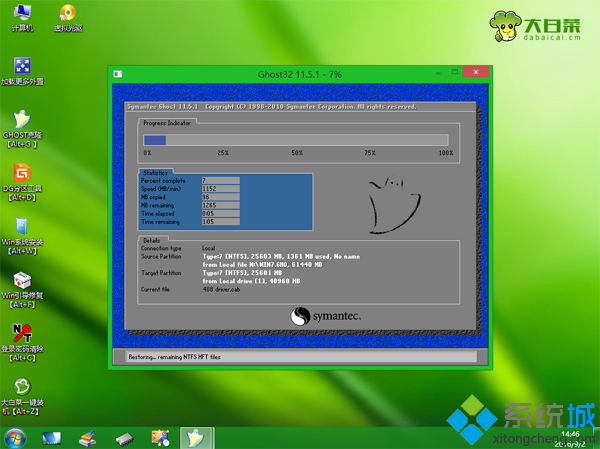
8、解压完成后,电脑将自动重启,此时拔出U盘,进入这个界面,开始执行老毛桃w7重装过程;
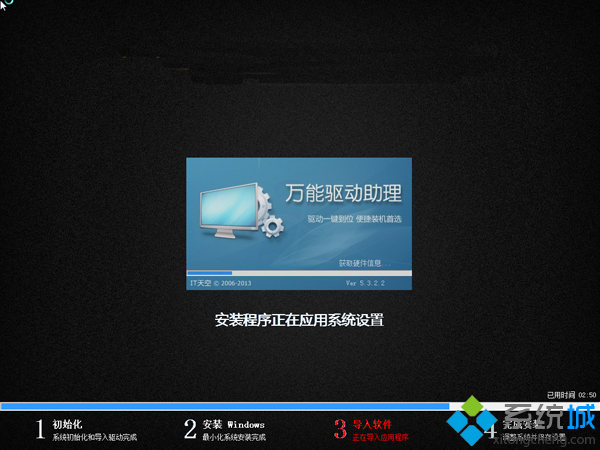
9、最后启动进入老毛桃w7桌面,老毛桃w7重装系统过程结束。
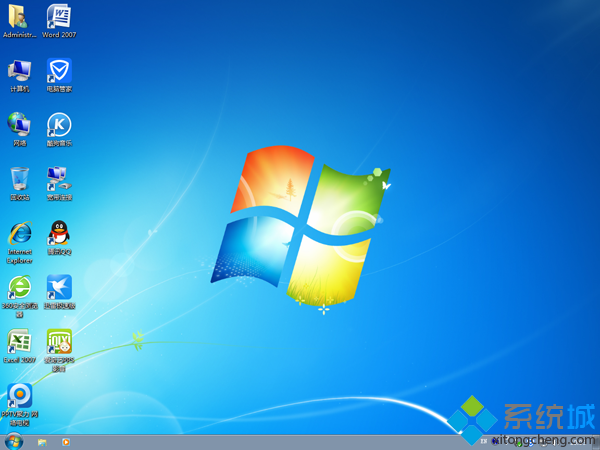
使用教程推荐
本站发布的系统下载与软件仅为个人学习测试使用,不得用于商业用途!如侵犯到您的版权,请及时通知我们!
Copyright ? 2020 All Rights Reserved.老毛桃一键重装系统版权所有!
网站备案号:闽ICP备15018608号-8